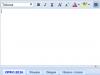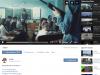هل تبحث عن طريقة لإزالة الإعلانات نهائيًا من متصفحك مجانًا دون تسجيل أو رسائل نصية قصيرة :)؟ هو. هذا مكون إضافي بسيط وشائع يسمى Adblock. بتعبير أدق، لا يوجد إصدار واحد، بل إصداران شائعان من هذا الامتداد، بالإضافة إلى العديد من أدوات حظر الإعلانات ذات الوظائف المماثلة. هناك إصدارات لمتصفح Yandex، جوجل كروم, موزيلا فايرفوكسوOpera وInternet Explorer وSafari وغيرها من البرامج الأقل شهرة. إذا لم تساعد هذه الملحقات، فمن المرجح أن يكون جهاز الكمبيوتر الخاص بك مصابًا بالفعل بفيروس، ومن أجل القضاء عليه، سيتعين عليك العمل بجد، ولكن أولاً وقبل كل شيء.
أدوات حظر الإعلانات في المتصفح
هناك عدة أنواع من أدوات حظر الإعلانات. الأكثر شعبية والأسهل في الاستخدام هي بلا شك Adblock و Adblock Plus. هناك أيضًا أشياء أقل شيوعًا ولكنها ليست أقل فعالية: uBlock وAdguard وGhostery وPrivacy Badger وDisconnect.
تثبيت ادبلوك


يتم التحكم باستخدام زر في لوحة التحكم وLMB (النقر بالماوس الأيسر) وRMB (النقر بزر الماوس الأيمن) عليه. 
يمكنك تمكين أو تعطيل أنواع معينة من الإعلانات، وإدراج المواقع في قوائم الاستبعاد. جميع الضوابط سهلة وبديهية. يمكنك تعطيل الكائنات غير المرغوب فيها على الصفحة.
تبدو الإعدادات هكذا

كما ترون، يتم ترك خيار عرض الإعلانات غير المزعجة بشكل افتراضي. وهذا يعني أن الإعلانات التي لا تشغل مساحة كبيرة والتي تحمل علامة "إعلان" لن يتم حظرها. من حيث المبدأ، ليس من الضروري تغيير الإعدادات، وكل شيء سيعمل كما ينبغي، كما يقولون، خارج الصندوق.

موقع إلكتروني: https://adblockplus.org/ru
وصف: ملحق للمتصفح يمنع تمامًا جميع الإعلانات المزعجة على مواقع الويب، بما في ذلك الإعلانات على Youtube وFacebook، وأزرار المشاركة والإعجاب، بالإضافة إلى برامج التجسس والبرامج الضارة برمجة.
بالأصالة عن نفسي سأضيف أن هناك توطين للموقع إلى اللغة الروسية، على عكس ما هو عليه. بالنسبة لي، هذا يقول شيئا.
المتصفحات المدعومة:
- Chrome (على محرك WebKit: متصفح Yandex وGoogle Chrome وما شابه)
- موزيلا فايرفوكس
- الأوبرا
- متصفح الانترنت
- سفاري
- ماكسثون
- مايكروسوفت ايدج
يوجد متصفح محمول من إنتاجنا لنظامي Android و iOS - متصفح Adblock.
يتم التثبيت أيضًا بنقرة واحدة. كما ترون، يمكنك تحديد المتصفح الخاص بك من القائمة



يتم التحكم والتكوين أيضًا باستخدام LMB وRMB على الزر الذي سيظهر في لوحة التحكم (على يمين حقل إدخال عنوان URL) بعد تثبيت الامتداد.

وهذا ما تبدو عليه الإعدادات من الداخل

كما ترون، بشكل عام، الجوهر مشابه لـ Adblock: يُسمح بالإعلانات غير المزعجة، وهناك قائمة بيضاء بالمجالات (قائمة بالمجالات المسموح بها، والتي تم تعطيل Adblock Plus لها). هناك مرشحات شخصية، حيث يمكنك تعيين المعلمات الخاصة بك لما يجب حظره بالضبط على المواقع (بشكل عام، خيار للمستخدمين المتقدمين).
تم إصدار تحذير بأن قوائم التصفية يجب ألا تكون كبيرة جدًا، وإلا فقد يؤدي ذلك إلى إبطاء المتصفح بشكل كبير.
بشكل عام، هاتان الطريقتان الأكثر شيوعًا لحظر المحتوى غير المرغوب فيه على المواقع، وهما أكثر من كافيتين لجميع المناسبات تقريبًا. استخدمها ولا تنس تضمين المواقع المفيدة في قائمة النطاقات المسموح بها.

وصف: Adguard الأصلي عبارة عن جدار حماية يتمتع بالقدرة على تصفية الإعلانات ومنع التصيد الاحتيالي على مستوى الشبكة، أي تتم معالجة حركة المرور الواردة قبل وصولها إلى المتصفح. هذه هي ميزته على Adblock وملحقات المتصفح الأخرى. من الممكن تثبيت إصدار Mac، بالإضافة إلى الأجهزة المحمولة التي تعمل بنظام Android وiOS.
يتم دفع ثمن جدار الحماية Adguard، لكن التكلفة ليست باهظة، حيث تبلغ حوالي بضع مئات من الروبل سنويًا. ولهذا السبب، تحصل على منتج تجاري متكامل مع دعم على مدار الساعة طوال أيام الأسبوع، وجاهز للاستخدام فور إخراجه من عبوته.
إذا كنت لا تريد الدفع، هناك ملحقات Adguard مكافحة لافتةتحت أنواع مختلفةالمتصفحات.
المتصفحات المدعومة
- جوجل كروم
- متصفح ياندكس
- موزيلا فايرفوكس
- الأوبرا
- القمر الشاحب
ماذا يمكننا أن نقول - أظهر Adguard في الاختبارات المقارنة مع uBlock و Adblock و Adblock Plus أنه بعيد عن الأسوأ. وحظر الإعلانات على الهواتف المحمولة، في رأيي، هو ميزة مفيدة للغاية، والتي لا يتم توفيرها على المستوى المناسب من قبل جميع الأجهزة المتاحة. تطبيقات مجانية. وهنا، مقابل رسوم زهيدة، مجموعة كاملة مع خدمة ودعم مضمونين. بشكل عام، يعد Adguard خيارًا لأولئك الذين يقدرون وقتهم وأموالهم.

موقع إلكتروني: https://www.ublock.org/
وصف: امتداد صغير نسبيًا ولكنه واعد جدًا لمنع الإعلانات على موقع الويب. الميزة الرئيسية لـ uBlock على Adguard و Adblock و Adblock Plus هي أن مؤلفيها يسمون الحمل المنخفض جدًا للمعالج واستهلاك الذاكرة حتى يعمل المكون الإضافي. من أجل الوضوح، المقارنة في استهلاك الذاكرة

كما ترون، uBlock لا يستهلك أي شيء تقريبًا كبش، يظل مستواه عند نفس المستوى تقريبًا كما هو الحال في حالة عدم وجود حاصرات
تصبح الأمور أكثر إثارة للاهتمام عندما يتعلق الأمر بتحميل وحدة المعالجة المركزية.

من الواضح هنا أن uBlock تترك منافسيها في الخلف. بشكل عام، إذا كنت تستخدم Adblock أو Adblock Plus، وبسببهما متصفحك بطيء، أنصحك بتجربة uBlock، فقد يكون هو ما تحتاجه
المتصفحات المدعومة:
- Chrome (مجموعة الويب: Google Chrome، متصفح Yandex)
- موزيلا فايرفوكس
- سفاري
تثبيت:

يشبه uBlock إلى حد كبير Adblock وAdblock Plus - نفس القائمة البيضاء، وقائمة المرشحات المستخدمة، والقدرة على إضافة المرشحات الخاصة بك. من الممكن استيراد وتصدير الإعدادات، بحيث يمكنك بسهولة نقل جميع إعداداتك إلى جهاز آخر ولن تفقدها عند إعادة التثبيت نظام التشغيل.

يتحكمويتم ذلك باستخدام LMB وRMB على الزر الذي سيظهر في لوحة تحكم المتصفح.
إعدادات: مرشحات الطرف الثالث - تحقق من RUS: BitBlock List و RUS: RU AdList.
فأنت بحاجة إلى تحديث عوامل التصفية (ابحث عن زر التحديث الآن). اكتمل الإعداد.
نقطة أخرى - تحتوي بعض المواقع على نصوص برمجية في ترسانتها لاكتشاف وتجاوز Adblock و Adblock Plus. يتمتع uBlock بآلية Anti-Adblock Killer المثيرة للاهتمام - فهو كاشف للمواقع التي تحتوي على برامج مكافحة حجب مماثلة. بمساعدة أداة مكافحة الحظر القاتلة uBlock، تجد مثل هذه المواقع وتمنع الإعلانات عنها بالقوة. لذا، إليك ميزة أخرى لاستخدام هذا البرنامج الإضافي المثير للاهتمام. جربها.

وصف: المهمة الرئيسية للملحق هي البحث عن نصوص التجسس المخفية المضمنة في كود صفحات موقع الويب والكائنات المشبوهة وقمعها. يعرف أيضًا كيفية منع الإعلانات العدوانية
المتصفحات المدعومة
- موزيلا فايرفوكس
- جوجل كروم
- متصفح ياندكس
- الأوبرا
- سفاري
- متصفح الانترنت

موقع إلكتروني: https://www.eff.org/privacybadger
وصف: تشبه بشكل أساسي لعبة Ghostery، والوظيفة والمهمة هي بشكل عام نفس معظم أدوات الحظر المشابهة
المتصفحات المدعومة
- موزيلا فايرفوكس
- جوجل كروم
- متصفح ياندكس

وصف: البرامج التي ليست استثناء من نوعها. يكتشف ويقمع المراقبة، بما في ذلك من الشبكات الاجتماعية، ويقطع الإعلانات، ويقدم تقارير عن العمل المنجز، ويفعل ذلك بشكل جيد. يصبح هذا واضحًا بشكل خاص في ضوء حقيقة أن مؤلف الامتدادات هو موظف سابق في Google
المتصفحات المدعومة
- موزيلا فايرفوكس
- جوجل كروم
- متصفح ياندكس
- الأوبرا
إذا لم يساعد Adblock
إذا كان لديك بالفعل أداة لحظر الإعلانات، ولكن النوافذ المنبثقة التي تحتوي على إعلانات فكونتاكتي المزعجة وغيرها من الهراء لم تختف، فلدينا واحدة لك اخبار سيئة— على الأرجح، لقد أصبت بفيروس أو حصان طروادة. لكن لا تيأس، فكل مشكلة لها حلها الخاص.
وبدلاً من ذلك، يمكنك البدء في فحص جهاز الكمبيوتر الخاص بك باستخدام أداتين مجانيتين، من Kaspersky وDr.Web:
وحتى لو لم يساعدك برنامج مكافحة الفيروسات العادي، فمن المحتمل أن تكون الأدوات المساعدة الخاصة لمكافحة برامج التجسس وبرامج البريد والأرواح الشريرة المماثلة قادرة على مساعدتك. يمكن تنزيل أحد هذه البرامج هنا - https://www.malwarebytes.org/products/.
بعد فحص النظام، يتم إرسال جميع الكائنات المشبوهة إلى الحجر الصحي. إذا تم إرسال ملفات مفيدة إلى هناك عن طريق الخطأ، فمن الممكن استعادتها.
أيضا أين تنظر:

يجب أن تكون الإجراءات المذكورة أعلاه كافية للتخلص من المشكلات المتعلقة بنوافذ الإعلانات المنبثقة.
كيفية استخدام Adblock بشكل صحيح
كما تعلمون، الإعلان هو محرك التجارة، وبدون السوق سنحرم من الأسعار المناسبة للسلع والخدمات. لذلك، ليست كل الإعلانات سيئة. بالإضافة إلى ذلك، غالباً ما يكون الإعلان على أحد المواقع هو مصدر الربح الوحيد الذي يعيش عليه الموقع ويتطور، ويوجد الكثير منها على الإنترنت. أدرك أن بعض مشرفي المواقع، سعيًا لتحقيق الربح، ينسون حدود ما هو معقول، ويملؤون الموقع بإعلانات مثل شجرة عيد الميلادأكاليل. نعم، هناك مطورو المدخل ومن لا يتجنبون انتشار الفيروسات وأحصنة طروادة، وهنا سيساعدك Adblock بالتأكيد. ولكن هناك أيضًا مواقع جيدة ومفيدة ذات إعلانات غير مزعجة تزورها بانتظام، والتي تنمو وتتطور بفضل الإعلانات الموضوعة عليها. أنا لا أدعو إلى التوقف تمامًا عن استخدام Adblock، لكن لا تنس الإضافة موارد مفيدةإلى قائمة الاستبعاد في برنامج حظر الإعلانات الخاص بك، وبالتالي نشكر المؤلفين على جهودهم في إنشاء محتوى عالي الجودة.
مرحبًا! في الوقت الحاضر، مشكلة الفيروسات ليست حادة للغاية - فمعظم المستخدمين يفهمون بالفعل بشكل عام ما يمكن فتحه وما لا ينصح به بشدة... ونظام التشغيل Windows 10 الحديث أصبح بالفعل أقل عرضة للبرامج الضارة. وما الذي يستخدمه معظم المستخدمين للكمبيوتر؟ - تصفح الإنترنت وشاهد فيلمًا. ولكن مع المتصفحات، ليس كل شيء بهذه البساطة، وبالتالي فإن مسألة حظر الإعلانات في المتصفح أصبحت أكثر أهمية من أي وقت مضى.
إذا كنت مهتمًا بمسألة حظر الإعلانات... أو بدأت تلاحظ إعلانات لم تكن موجودة على الإطلاق (والأسوأ من ذلك إذا ظهرت الإعلانات بالفعل في المتصفح)، ثم أستطيع أن أقول لك بكل ثقة أنك لست وحدك، وسأحاول أن أشرح لك كيفية التخلص من هذا المرض.
كيفية منع الإعلانات في متصفحك - خطوات بسيطة لإنترنت نظيف
- تعد الإعلانات، التي تم تثبيتها عمدًا من قبل مالك الموقع، هي الطريقة الأكثر شيوعًا والأسهل لحظر الإعلانات.
- الإعلانات المحطمة والمثيرة للغضب على جميع المواقع... النوافذ المنبثقة، والفتح التلقائي للمتصفح، والكازينوهات المختلفة وغيرها من الهراء - من الصعب علاجها، ولكن من الممكن (المشكلة هي أن جهاز الكمبيوتر الخاص بك يعرض لك الإعلانات)
في البداية، أريد إظهار الإعداد الأساسي لحظر الإعلانات في المتصفح (إذا لم يساعد، فمن المرجح أن يكون لديك وحدات إعلانية أو AdWare كما يطلق عليها).
يعد التعرف على AdWare أمرًا بسيطًا للغاية - فهو عبارة عن إعلان مبهرج منبثق في المتصفح على جميع الصفحات (على سبيل المثال، في Yandex، قد يتم الإعلان عن كازينو Vulcan أو قد يتم فتح متصفح به إعلانات تلقائيًا).
من الواضح أن هذا ليس أمرًا طبيعيًا... لذا أريد أن أخبركم عن طريقة لحظر متصفح Yandex (الآن أستخدمها بنفسي ويمكنني أن أوصي بها لك). في التعليمات سوف ننظر خيارات عالمية، وهي مناسبة حتى لمتصفح Internet Explorer أو EDGE. دعونا نلقي نظرة على الإضافات المدفوعة والمجانية - لا تقم بالتبديل، سيكون الأمر مثيرًا للاهتمام!
كيفية إزالة الإعلانات في متصفح ياندكس
هل تعرف لماذا أحب متصفح ياندكس؟ — أنه يحتوي على الكثير من الأشياء المفيدة للمستخدم الناطق باللغة الروسية. بالإضافة إلى ذلك، هناك قدرة مدمجة على تصفية الإعلانات باستخدام خدمة طرف ثالث AdGuard (لقد استخدمت AdBlock Plus سابقًا، ولكن بعد التبديل من Firefox إلى Ya.Browser، لا فائدة من تثبيت ملحق تابع لجهة خارجية). يشغل هذا التمديدإنه أمر أساسي - افتح القائمة وانتقل إلى "الوظائف الإضافية"... وقم بتشغيل ملحق "Adguard".

افتراضيًا، لن يتم حظر الإعلانات من Yandex وGoogle (وحتى الإعلانات العادية هناك، قد تكون مفيدة في بعض الأحيان) - سواء كنت ترغب في تعطيلها أم لا، فالأمر متروك لك. بالأصالة عن نفسي، أود أن أضيف أنه في بعض الأحيان تكون هذه هي الطريقة الوحيدة لمؤلف المورد لكسب المال... بعد كل شيء، عليك أن تدفع مقابل الاستضافة، وقضاء الوقت في كتابة منشورات مثل هذه. حسنًا، يعد تحقيق الدخل حافزًا كبيرًا لتطوير مواردك وملؤها.

حسنًا، لقد كان هذا استطرادًا غنائيًا صغيرًا - يمكنك الانتقال إلى إعدادات الامتداد وتعطيل خيار "السماح بالإعلانات على شبكة البحث والعروض الترويجية الخاصة بالمواقع". بهذه الطريقة ستقوم بتعطيل جميع الإعلانات على مواقع الويب المعروفة بالامتداد تمامًا.
ADGUARD هو أداة ممتازة لحظر الإعلانات لأي متصفح
وبما أننا نتحدث عن حظر الإعلانات، فسيكون عدم الحديث عن تطبيق AdGuard الرائع جريمة. ماذا لو أخبرتك أنه يمكنك حظر الإعلانات ليس فقط في المتصفح، ولكن أيضًا في التطبيقات المختلفة التي توجد بها كثيرًا؟ Skype وViber وuTorrent - كل هذه البرامج تحظى بشعبية كبيرة وتتسبب في إزعاج الإعلانات باستمرار، ولكن AdGuard سيقوم بإزالتها جميعًا تلقائيًا. يمكنكم تحميله من الموقع الرسمي...
يستحق AdGuard ملاحظة منفصلة، والتي أخطط لكتابتها في المستقبل، ولكن في الوقت الحالي نظرة عامة قصيرة على القدرات
التثبيت هو نفسه كما هو الحال في أي مكان آخر، لم يتم اختراع أي شيء جديد... ومع ذلك، أنصح بعدم تثبيت المنتجات الموصى بها (حسنًا، إذا أردنا، سنقوم بتثبيتها بأنفسنا، لا أحب هذا التطفل)

ماذا أقول عنه أفضل التطبيقلمنع الإعلانات على جهاز الكمبيوتر الخاص بك؟ يبحث العديد من الأشخاص عن طرق لتعطيل الإعلانات على Skype أو torrent، والتعمق في الكود، وتعديل شيء ما هناك - كل هذا حقيقي وتم اختباره عمليًا... ولكن يمكنك فقط تثبيت AdGuard وسيقوم تلقائيًا بحظر الإعلانات في جميع التطبيقات الشائعة - أليست جميلة؟!

بدت ميزة الرقابة الأبوية مفيدة. لا أعرف ما هي المرشحات التي يعمل عليها هذا - لكن النكتة ليست في حجب المواقع الإباحية وغيرها من الموارد السيئة... ولكن في عدم القدرة على العثور عليها حتى في البحث.

لكن بالطبع لا يخلو الأمر من عيوبه - التطبيق مدفوع، لكن سعره لا يتجاوز تكلفة البيتزا... ادعم المطورين، لا تهتم بالتورنت! ولا تنس - يتم استخدام تطبيق AdGuard لمنع الإعلانات، ولن يساعد في مكافحة الفيروسات. يمكنك استخدام مضاد فيروسات جيد مجانًا ضد جميع الأرواح الشريرة.
كيفية إزالة الإعلانات في متصفح جوجل كروم والمتصفحات الأخرى
الآن دعونا ننكب على ذلك طريقة بسيطةتخلص من الإعلانات في المتصفح - لقد استخدمت هذا الامتداد حتى قمت بالتبديل إلى متصفح Yandex بامتداد AdGuard. مناسب لأي متصفح (أو تقريبًا، كل ما أعرفه مدعوم) - ما عليك سوى الانتقال إلى الموقع الرسمي للامتداد...
سأخبرك باستخدام Google Chrome كمثال (ولكن كل شيء مشابه لأي شيء آخر - سواء كان Firefox أو Opera) - ابحث عن الزر الأكبر "تثبيت لمتصفحك". وافق على تثبيت الامتداد وأعد تشغيل متصفح الويب الخاص بك - ستختفي حصة الأسد من الإعلانات على المواقع.

كيفية إزالة الإعلانات في المتصفح؟ - نختار الأفضل
إذا كنت ترى إعلانات منبثقة باستمرار في متصفحك، ولم تنجح جميع الطرق الموضحة أعلاه في تصحيح الموقف، فمن المرجح أن يكون لديك برنامج ضار على جهاز الكمبيوتر الخاص بك، أو ملحق متصفح، أو تم تغيير إعدادات النظام. المشكلة برمتها في هذه العدوى هي أن برامج مكافحة الفيروسات لا تراها، في الواقع إنها لا تضر الكمبيوتر... ولكنها تثير حفيظة المستخدم. لنبدأ بتفكيك الإعلانات المنبثقة في المتصفح.
كيفية إزالة الإعلانات المنبثقة تلقائيا
ومع انتشار هذه العدوى، ليس من المستغرب أن تبدأ شركات بأكملها في الظهور تدريجيًا لإنتاج تطبيقات لمكافحة برامج الفدية الإعلانية هذه. وبفضلها، تتم معالجة معظم الإدخالات الإعلانية تلقائيًا ولا تتطلب أي تدخل من المستخدم تقريبًا - أوصي بشدة باستخدامها.
AdwCleaner - طريقة سهلة لإزالة الإعلانات من جهاز الكمبيوتر الخاص بك
لكي لا تزعجك كثيرًا ولا تزعجك بأماكن في نظام Windows غير واضحة للمستخدم العادي، أقترح في البداية محاولة إزالة الإعلانات المنبثقة في المتصفح تلقائيًا. هناك العديد من المنتجات البرمجية لإزالة AdWare، لكن تجربتي تخبرني بالالتزام باستخدام AdwCleaner - في رأيي، أفضل حل لإزالة جميع الملحقات المعروفة من أي متصفح.
التحميل فقط من !رسمي الموقع وليس في أي مكان آخر! بعد تشغيل التطبيق، انقر فوق "مسح" وانتظر نهاية البحث عن البرامج الضارة... تأكد من أن النتائج لا تحتوي على أي شيء غير ضروري وانقر فوق "نظيف" - تحقق بعد إعادة التشغيل.

يرجى ملاحظة أن AdvCleaner يعتبر أيضًا جميع البرامج من Mail.RU ضارة. إذا كنت تستخدم أي وكيل بريد، فلا تنس إزالته من قائمة التطهير.
قاتل محترف - طريقة جيدةإزالة الإعلانات المنبثقة في المتصفح
أداة مساعدة صغيرة من Malwarebytes، ستجد Hitman Pro معظم البرامج الضارة على جهاز الكمبيوتر الخاص بك ويمكنها إزالتها. يتم دفع التطبيق، ولكن مع فترة اختبار - سيكون أكثر فائدة بالنسبة لنا من أي وقت مضى للتنظيف لمرة واحدة. كالعادة قم بتحميله من الموقع الرسمي للبرنامج.
لتجنب تثبيت البرنامج على جهاز الكمبيوتر الخاص بك، استخدم خيار "سوف أقوم بفحص النظام مرة واحدة فقط". في هذه الحالة، سنبدأ على الفور في فحص نظام التشغيل بحثًا عن البرامج غير المرغوب فيها.

كما ترون، تم العثور على برامج ضارة في نظامنا (في مثالنا، هذا هو منشط النظام، ولكنه سيفعل ذلك في المثال) - ما عليك سوى النقر فوق "التالي" لمسح التهديدات التي تم العثور عليها.

تذكر أنني كتبت أن الطلب مدفوع؟ - لذلك، لتنظيف النظام، يمكنك تنشيط ترخيص مجاني... انقر فوق الزر المناسب وحدد بريد إلكترونيلإصدار ترخيص مؤقت لك.

بعد التنظيف، يجب عليك إعادة تشغيل جهاز الكمبيوتر الخاص بك والتحقق مما إذا كانت مشكلتنا المتعلقة بإدراج الإعلانات المنبثقة قد تم حلها أم لا.
تمت إزالة الإعلانات المنبثقة في المتصفح - الإنترنت لا يعمل
يحدث موقف غير سار - لقد قمت بإزالة النوافذ المنبثقة والإعلانات في متصفحك والآن لا يعمل الإنترنت. يُبلغ المتصفح أنه غير قادر على الاتصال بالخادم الوكيل. المشكلة شائعة جدًا، ولكن لها حل أولي.
على الأرجح، تم استخدام خادم DNS الأيسر، وبما أننا قمنا بإزالة التطبيق الضار - فقد تبين أن استخدام بيانات DNS مستحيل وغير مجدي - تحتاج فقط إلى إعادة تعيين الإعدادات إلى المعيار
لحل مشكلة الخطأ "لا يمكن الاتصال بالخادم الوكيل"، نحتاج إلى الانتقال إلى "لوحة التحكم"، وفتح قسم "الشبكة والإنترنت"، وفي فئة "خيارات المتصفح"، حدد "إدارة إعدادات المتصفح". "

تأكد من إلغاء تحديد خانة الاختيار "استخدام خادم وكيل للاتصالات المحلية" وأن خيار "الكشف التلقائي عن المعلمات" نشط.

إذا لم تعط الخطوات المتخذة النتيجة المرجوة، فاكتب في التعليقات، وسنحاول حل المشكلة معًا.
كيفية إزالة الإعلانات المنبثقة في متصفحك يدويًا
إذا كانت جميع الطرق المذكورة أعلاه للتخلص منها الإعلان الفيروسيفي المتصفح لم يساعد، ثم تبقى التدابير المتطرفة - سنحاول إصلاح الوضع يدويا.
برنامج جدولة المهام - في حالة ظهور الإعلانات في المتصفح
الاتجاه السائد في عام 2017 ليس جهاز iPhone جديدًا بدون إطار، ولكنه مشكلة المستخدمين الذين تظهر لهم إعلانات بشكل دوري في متصفحهم... ولا يراها أي برنامج. لقد واجهت هذا النوع لأول مرة في نهاية عام 2016 (ولأكون صادقًا، لفترة طويلة جدًا لم أتمكن من فهم ما هي المشكلة). الوضع كالتالي: يتم فتح موقع إعلاني بشكل دوري، حتى لو تم إغلاق المتصفح.
كما اتضح فيما بعد، استخدمت البرامج الضارة برنامج جدولة المهام وأطلقت مهمة بشكل دوري - قم بتشغيل المتصفح في الفاصل الزمني المطلوب وافتح الموقع الذي تحتاجه فيه (! رائع).
لتحسين صحة نظامنا، دعونا نفتح برنامج جدولة المهام ونحذفه من هناك...
افتح قائمة "ابدأ" واكتب "برنامج جدولة المهام" - ابحث عنه في قائمة البحث وافتحه. بدلاً من ذلك، اضغط على WIN + R على لوحة المفاتيح واكتب Taskchd.msc

في إحدى المهام، من المحتمل أن ترى المسار إلى المتصفح مع حاشية في شكل موقع يفتح لك باستمرار - يجب عليك حذفه (انقر بزر الماوس الأيمن على المهمة - احذف). هناك مواقف تفتح فيها مواقع مختلفة طوال الوقت في هذه الحالةيفتح موقع واحد، ثم يعيد التوجيه إلى واحد من العديد (ليس لديك الوقت لملاحظة ذلك) - ما عليك سوى حذف المهام المشكوك فيها مع الإضافات إلى المسار إلى ملف المتصفح.
ماذا تفعل إذا ظهر الإعلان في المتصفح؟ - تعطيل الامتدادات
يمكنك مسح متصفحك من الإعلانات والنوافذ المنبثقة ببساطة عن طريق تعطيل الامتداد السيئ. منذ وقت ليس ببعيد، قمت بتثبيت وظيفة إضافية للمتصفح أتاحت لي مشاهدة ملفات التورنت عبر الإنترنت... كان كل شيء على ما يرام حتى لاحظت ظهور الإعلانات في مكان لم يسبق له مثيل. لسوء الحظ، لم ألاحظ ذلك على الفور، وبالتالي لم يعمل السوليتير على الفور - لقد ساعد في عدم تثبيت الامتداد في متصفح آخر ولم تكن هناك إعلانات أعسر هناك.
لقد قمت للتو بتعطيل الوظيفة الإضافية للمتصفح واختفت الإعلانات. حاول الانتقال إلى قائمة الإضافات:
- بالنسبة لمتصفح Yandex، هذا هو الإعدادات > الوظائف الإضافية (في نفس المكان الذي قمت فيه بتمكين AdGuard)
- بالنسبة إلى Google Chrome - الإعدادات > المزيد من الأدوات > الإضافات
قم بتعطيل جميع الإضافات واحدة تلو الأخرى حتى تتوقف الإعلانات عن الظهور. بهذه الطريقة ستتعرف على الامتداد الخبيث - ستحتاج إلى إزالته ونسيانه إلى الأبد.

لسوء الحظ، غالبًا ما يتم تجاهل هذه النقطة، ولكنها واحدة من أكثر النقاط شيوعًا. لا يمكنك الوثوق بأي شخص... غالبًا ما تكون هناك حالات يبدأ فيها الامتداد الذي يعرفه الجميع بإخبارنا بكل أنواع الأشياء السيئة. نحن نثق به، لماذا نحتاج إلى إطفائه والتحقق منه؟! سنبحث في المكان الذي لا يوجد فيه... ولكن حتى اللحظة الأخيرة لن نحاول ببساطة إيقاف تشغيله لمدة دقيقة والتحقق منه.
ملف المضيفين هو سبب الإعلان في المتصفح
يستخدم العديد من برامج الإعلانات المتسللة ملف المضيفين لأغراضهم الخاصة لعرض الإعلانات. أنظمة ويندوز. حاليًا، لا يتم استخدامه عمليًا من خلال البرامج الضارة الإعلانية - عادةً ما يتم تسجيل عناوين Google اليسرى هناك أو يتم استبدال الشبكات الاجتماعية.

يمكنك تصحيح ملف المضيفين باستخدام المفكرة (والتي، بالمناسبة، يجب فتحها كمسؤول، وإلا فلن تتمكن من حفظ التغييرات فيها). من الضروري حذف جميع الأسطر الموجودة تحت الأسطر التي تبدأ بالتجزئة.
لماذا تظهر الإعلانات في المتصفح؟ - تحرير الاختصارات
إذا، بعد إكمال جميع الخطوات الموضحة أعلاه، يبدأ الإعلان فقط عند تشغيل المتصفح نفسه، فقد حان الوقت للانتباه إلى اختصارات البرنامج. في خصائص الاختصارات، احذف كل ما هو خارج علامات الاقتباس (عادة عنوان الموقع المزعج)... وقم بإنشاء اختصارات جديدة للمتصفح.

هذه الطريقة بسيطة بشكل لا يصدق، ولكن الكثير من الناس يغفلون عنها. في ممارستي، يحدث هذا الخيار للإعلانات المنبثقة في كثير من الأحيان، لذلك لا تقلل من شأنه.
استنتاجات حول الإعلانات المنبثقة في المتصفح وحظرها
يمكن أن يكون ظهور الإعلانات باستمرار في متصفحك أمرًا مزعجًا للغاية، لذا كن حذرًا عند تثبيت تطبيقات مختلفة وحاول استخدام مواقع التنزيل الرسمية لتقليل احتمالية التقاط شيء غير عادي ولكنه مزعج للغاية.
أتمنى أن تكون هذه التعليمات الصغيرة مفيدة لك (وهي صغيرة حقًا - لقد وصفت جزءًا صغيرًا فقط من مناطق المشكلات، ولكنها الأكثر شيوعًا) وأنك تمكنت من التغلب على الإعلانات في المتصفح. إذا لم ينجح شيء ما، فاكتب في التعليقات، وسنكتشف ذلك معًا!
في كثير من الأحيان، يعاني كل من يستخدم الإنترنت من إزعاجات ناجمة عن الإعلانات والنوافذ المنبثقة.
لا يهم ما إذا كنت مستخدمًا متقدمًا للإنترنت أو ترغب فقط في الدردشة مع الأصدقاء على الإنترنت بعد العمل أو العثور على وصفة لفطائر التفاح، ولكن نوافذ الإعلان في الطريقيمكنك الحصول على ما تحتاجه بسرعة وسهولة. إن تسريع الإنترنت من خلال زيادة حركة المرور أمر عديم الفائدة وغير فعال.

ملحق متصفح Adblock
Adblock - امتداد المتصفحلحمايتك من الإعلانات المتطفلة عند تصفح الإنترنت، تتمثل ميزة هذا البرنامج في القدرة على العمل مع العديد من المتصفحات: وغيرها.
تطبيق كروم
 تطبيق فايرفوكس
تطبيق فايرفوكس
مزايا وإمكانيات Adblock
ولكن من أجل حماية بياناتك عند العمل عبر الإنترنت، تخلص تمامًا من الإعلانات، بما في ذلك تنسيق الفيديو، ولا ترى الإعلانات في التطبيقات المثبتة على جهاز الكمبيوتر الخاص بك، وكذلك تخلص من إمكانية "قراءة" استعلامات البحث الخاصة بك وكيف نتيجة لذلك ، لحماية نفسك من الإعلانات الفيروسية، تحتاج إلى حماية أكثر تقدمًا. سوف يتعامل مع هذه المهمة بنجاح تطبيق ادبلوك.
منع إعلانات الفيديو
بالنسبة لتطبيق Adblock، لا يمثل حظر الإعلانات المنبثقة، وحتى إعلانات الفيديو، مشكلة. لا يستطيع ملحق المتصفح التمييز بين مقاطع الفيديو العادية والإعلانات على موقع Youtube، وبالتالي فهو غير قادر على جعل تحميل الفيديو على هذا الموقع أسرع.
يمكن لتطبيق Adblock قراءة و منع إعلانات الفيديومما يؤدي إلى تسريع عملية تحميل مقاطع الفيديو الضرورية بشكل ملحوظ.
فوائد العمل مع Adguard
يمكنك التحقق من معلومات مفصلةحول التطبيق ومعرفة فوائده. مثل ملحقات المتصفح العادية، يقوم Adblock بحظر طلبات المواد الإعلانية، ويقوم أيضًا بمعالجة المواقع باستخدام CSS لإخفاء العناصر التي حظرها التطبيق.
إذا كنت مهتمًا ليس فقط بحظر الإعلانات، ولكن أيضًا بتصفح الإنترنت والشبكات الأكثر أمانًا، فأنت تحتاج ببساطة إلى تنزيل تطبيق Adguard بالإضافة إلى ذلك.

هذا التطبيق يخضع ليس فقط منع النوافذ المنبثقة في فايرفوكس وياندكس، ولكنه أيضًا مرشح إعلاني يبدأ العمل حتى قبل فتح الصفحة. يمكن لبرنامج الإعلانات المنبثقة هذا إزالة النوافذ التي تحتوي على إعلانات في التطبيقات الموجودة على جهاز الكمبيوتر الخاص بك.
يمكنك أيضًا إزالة النوافذ المنبثقة باستخدام ملحق المتصفح Adblock Plus 2019لكن Adguard يمكن أن يوفر لك المزيد من الحماية من المواقع الضارة، بالإضافة إلى التخلص من التتبع عن بعد لجهاز الكمبيوتر أو الجهاز المحمول الخاص بك، مما يضمن لك حماية موثوقةبياناتك الشخصية.
مراقبة اهلية
احرص على حماية ليس فقط بياناتك الشخصية، ولكن أيضًا حماية الأطفال أثناء تواجدهم على الإنترنت. تظهر النوافذ الإعلانية – وهذا ليس سيئًا للغاية؛ فسلامة الأطفال على الإنترنت أمر يستحق التفكير فيه. سوف يقوم تطبيق Adguard بحل هذا الموقف بسهولة - وظيفة "الرقابة الأبوية".سوف يخفي المعلومات غير المرغوب فيها.
بالإضافة إلى جميع المزايا المضمنة، هناك واجهة تطبيق بسيطة وبديهية.
Adblock لأنظمة التشغيل الأخرى
لقد تعلمنا كيفية إزالة الإعلانات المنبثقة في Opera وChrome وأي متصفح آخر. ولكن البرمجيات شبابيكليس النظام الأساسي الوحيد الذي يعمل معه هذا التطبيق. كيفية إزالة النافذة المنبثقة عند تصفح الإنترنت والتطبيقات على أنظمة التشغيل ماك, دائرة الرقابة الداخليةو ذكري المظهر?
تصفية الإعلانات عند العمل على الإنترنت وفي تطبيقات الهاتف الجوالوالألعاب، وحماية البيانات الشخصية، وتسريع صفحات الويب والتطبيقات - والكثير من الوظائف الممتازة الأخرى التي يوفرها Adguard لمستخدميه.
تم تصميم برنامج AdwCleaner المجاني لإزالة البرامج الإعلانية والبرامج غير المرغوب فيها من جهاز الكمبيوتر الخاص بك. بعد إزالة هذه البرامج، سيزداد أمان جهاز الكمبيوتر الخاص بك.
غالبًا ما واجه العديد من المستخدمين التثبيت الضمني للعديد من البرامج غير الضرورية على أجهزة الكمبيوتر الخاصة بهم. تخترق أشرطة الأدوات والوظائف الإضافية للمتصفح والوحدات الإعلانية واللافتات وأشرطة الأدوات والبرامج المماثلة جهاز الكمبيوتر أثناء التثبيت أو بعد تشغيل البرامج التي تم تنزيلها من الإنترنت.
يتوقع المستخدم تثبيت برنامج معين على جهاز الكمبيوتر الخاص به، لكنه في النهاية يتلقى "هدية" غير متوقعة لن يكون سعيدًا بها على الإطلاق. وفي بعض الحالات، يسمح المستخدم نفسه بظهور مثل هذه البرامج على جهاز الكمبيوتر الخاص به دون إلغاء تحديد المربعات المناسبة، ودون الانتباه لذلك عند تثبيت البرنامج. وفي حالات أخرى، تخترق هذه البرامج غير المرغوب فيها الكمبيوتر سرًا، دون أي إشعار للمستخدم.
لمنع تثبيت البرامج غير الضرورية، يمكنك استخدام برنامج يحذرك من محاولة تثبيت مثل هذه البرامج غير المرغوب فيها على جهاز الكمبيوتر الخاص بك.
في كثير من الأحيان، بمجرد تثبيت هذه البرامج غير المرغوب فيها على جهاز الكمبيوتر، تتصرف بقوة شديدة. تتغير الصفحات الرئيسية في المتصفحات، وتظهر محركات بحث جديدة، على سبيل المثال، مثل Webalta سيئ السمعة، واللافتات الإعلانية، وما إلى ذلك. ويخترق Webalta الكمبيوتر سرًا، ويغير صفحة البداية في المتصفح، ويجعل نفسه محرك البحث الافتراضي، ويغير خصائص الاختصار لفتح صفحتك في المتصفحات المثبتة على جهاز الكمبيوتر الخاص بك.
لمكافحة مثل هذه البرامج غير المرغوب فيها، يمكنك استخدام برنامج AdwCleaner. سيقوم AdwCleaner بفحص جهاز الكمبيوتر الخاص بك بحثًا عن برامج الإعلانات المتسللة والبرامج التي يحتمل أن تكون خطرة. ستتلقى بعد ذلك تقريرًا، ثم سيُطلب منك إزالة برامج الإعلانات المتسللة والبرامج الضارة والبرامج الأخرى التي يحتمل أن تكون غير مرغوب فيها بعد إعادة تشغيل جهاز الكمبيوتر الخاص بك.
يقوم AdwCleaner بإزالة أشرطة الأدوات وأشرطة الأدوات والوحدات الإعلانية وبرامج الاختراق التي تغير الصفحة الرئيسية للمتصفح والبرامج الأخرى المشابهة بنجاح. بمجرد اكتمال عملية التنظيف، سيكون جهاز الكمبيوتر الخاص بك أكثر أمانًا.
لا يتطلب AdwCleaner التثبيت على جهاز الكمبيوتر الخاص بك. يمكن تشغيله من أي مكان على الكمبيوتر، من قرص متصل أو محرك أقراص فلاش. تتمتع الأداة المساعدة AdwCleaner بدعم اللغة الروسية وتستخدم في نظام التشغيل Windows.
تحميل AdwCleaner
تم الحصول على برنامج AdwCleaner من قبل شركة مكافحة الفيروسات الشهيرة Malwarebytes. وبعد ذلك حدثت تغييرات في واجهة التطبيق وإعداداته.
تم استكمال المقالة بمراجعة نسخة جديدةبرنامج Malwarebytes AwdCleaner.
إعدادات Malwarebytes AwdCleaner
قم بتشغيل برنامج Malwarebytes AwdCleaner. في النافذة الرئيسية للتطبيق، توجد عدة أقسام في الشريط الجانبي: "لوحة التحكم"، "العزل"، "الإبلاغ عن الملفات"، "الإعدادات"، "المساعدة".
لتغيير إعدادات التطبيق، افتح قسم "الإعدادات". يحتوي قسم الإعدادات على ثلاث علامات تبويب: التطبيق والاستثناء والتفاصيل.
تحتوي علامة التبويب "التطبيق" على خيارات لتطبيق معلمات برنامج معينة عند الاستعادة أثناء عملية التنظيف الأساسية للنظام. هنا يمكنك وضع قواعد أكثر صرامة لفحص النظام وتنظيفه، اعتمادًا على درجة المشكلات التي تواجهها على جهاز كمبيوتر معين. من هنا يمكنك إزالة AdwCleaner.

في علامة التبويب "الاستثناءات"، يضيف المستخدم التطبيقات إلى الاستثناءات بحيث يتجاهل AdwCleaner هذه البيانات عند المسح والتنظيف.
يحتوي قسم العزل على ملفات معزولة.
من قسم "ملفات التقارير"، يمكنك نسخ التقرير إلى "المفكرة" لحفظه على جهاز الكمبيوتر الخاص بك، أو لنقله إلى الآخرين.
ابحث عن البرامج الإعلانية والبرامج غير المرغوب فيها في Malwarebytes AwdCleaner
في النافذة الرئيسية لبرنامج Malwarebytes AwdCleaner، في قسم "لوحة التحكم"، انقر فوق الزر "Scan" لبدء البحث عن البرامج غير المرغوب فيها والبرامج الإعلانية على جهاز الكمبيوتر الخاص بك.
بعد فحص جهاز الكمبيوتر الخاص بك، ستعرض نافذة AdwCleaner معلومات حول التهديدات المكتشفة.

أولاً، انقر فوق الزر "عرض تقرير الفحص" للحصول على معلومات مفصلة حول الكائنات المكتشفة. أنصحك بقراءة التقرير، حيث يسرد البرنامج التطبيقات غير المرغوب فيها المرتبطة بـ Mail.Ru.
قم بإزالة البرامج غير المرغوب فيها والبرامج الإعلانية باستخدام Malwarebytes AwdCleaner
في النافذة الرئيسية لبرنامج Malwarebytes AwdCleaner، يمكنك إلغاء تحديد المربعات المجاورة للملفات والمجلدات التي تم العثور عليها والتي لا ينبغي حذفها في رأيك.
بعد مراجعة المعلومات الواردة، انقر على زر "التنظيف والاستعادة".
في نافذة تحذير إعادة التشغيل، انقر فوق الزر الأول، وستتم إعادة التشغيل بعد تنظيف النظام من البرامج غير المرغوب فيها.

بعد ذلك سيتم فتح نافذة أخرى تحتاج فيها إلى النقر فوق الزر "إعادة التشغيل".
بعد بدء تشغيل Windows، سيتم فتح نافذة Malwarebytes AwdCleaner مع معلومات حول نتائج التنظيف. إذا لزم الأمر، يمكنك تكرار البحث وإزالة التطبيقات غير المرغوب فيها مرة أخرى.

إزالة البرامج غير المرغوب فيها في AdwCleaner (الإصدار القديم)
بعد التنزيل على جهاز الكمبيوتر الخاص بك، قم بتشغيل الملف القابل للتنفيذ AdwCleaner. في النافذة التي تفتح، ستحتاج إلى النقر فوق عنصر "J'accepte/I Agree" لقبول شروط اتفاقية الترخيص.

سيتم فتح النافذة الرئيسية لبرنامج AdwCleaner مباشرة بعد الإطلاق. البرنامج قيد التشغيل بالفعل وهو في وضع "انتظار الإجراء".

لبدء البحث عن البرامج الضارة وغير المرغوب فيها، في برنامج AdwCleaner، ستحتاج إلى النقر فوق الزر "Scan". سيبدأ البرنامج عملية البحث عن البرامج غير المرغوب فيها، وخدمات المسح، والمجلدات، والملفات، والاختصارات المعدلة، والتسجيل، والمتصفحات.

بعد اكتمال عملية المسح، ستتمكن من إلقاء نظرة على نتائج البحث عن التهديدات التي تم العثور عليها. للقيام بذلك، ستحتاج إلى فتح علامات التبويب "الخدمات"، و"المجلدات"، و"الملفات"، و"الاختصارات"، و"التسجيل"، و"Internet Explorer" وغيرها من علامات التبويب. المتصفحات المثبتة، من أجل التعرف على البيانات المكتشفة.
قم بمراجعة نتيجة الفحص بعناية في كل علامة تبويب. قد يقترح البرنامج مجلدات وملفات للحذف لا ينبغي حذفها من الكمبيوتر. ينطبق هذا بشكل أساسي على الخدمات والبرامج وملحقات Yandex وMail.Ru.
في برنامج AdwCleaner، يتم إجراء الإعدادات بحيث، إلى جانب إزالة أشرطة الأدوات واللوحات والوظائف الإضافية غير الضرورية، سيتم عرض البرامج الأخرى المتعلقة بـ Yandex و Mail.Ru للإزالة. على سبيل المثال، برنامج عميل Yandex.Disk أو ملحق الإشارات المرجعية المرئية من Yandex.Disk.
لذلك، قم بإلقاء نظرة فاحصة على قائمة ما وجدته حتى لا تقوم بإزالة الوظائف الإضافية أو الامتدادات التي تستخدمها في متصفحك من جهاز الكمبيوتر الخاص بك. قبل حذف العناصر، قم بإلغاء تحديد المربعات الموجودة بجوار العناصر المناسبة لمنع حذف البرامج التي تحتاجها.

في هذه الصورة، يمكنك أن ترى أنني قمت بإلغاء تحديد المربعات المجاورة للعناصر المقابلة حتى لا أقوم بإزالة ملحق "Alexa Toolbar"، الذي قمت بتثبيته بنفسي في متصفح Mozilla Firefox الخاص بي.

من أجل أن ننظر معلومات عامةحول البيانات التي تم العثور عليها، يمكنك النقر على زر "الإبلاغ".

سيتم فتح تقرير فحص جهاز الكمبيوتر الخاص بك في برنامج "المفكرة". إذا لزم الأمر، يمكنك حفظ هذا التقرير على جهاز الكمبيوتر الخاص بك. للقيام بذلك، سوف تحتاج إلى الدخول إلى قائمة "ملف" عن طريق تحديد "حفظ باسم ..." من قائمة السياق.

لإزالة البرامج غير المرغوب فيها، في النافذة الرئيسية لبرنامج AdwCleaner، ستحتاج إلى النقر فوق الزر "تنظيف".
بعد ذلك، سيتم فتح نافذة "AdwCleaner - نهاية البرامج". سيُطلب منك إغلاق جميع البرامج قيد التشغيل وحفظ المستندات المفتوحة على جهاز الكمبيوتر الخاص بك. بعد الانتهاء من البرامج وحفظ المستندات، انقر على زر "موافق".

سيتم بعد ذلك فتح نافذة AdwCleaner - المعلومات بمعلومات ستمنحك نصائح حول كيفية منع تثبيت البرامج غير المرغوب فيها على جهاز الكمبيوتر الخاص بك. بعد قراءة هذه المعلومات، انقر على زر "موافق".


بعد ذلك، سيتم إيقاف تشغيل الكمبيوتر، ثم سيتم إعادة تشغيل الكمبيوتر. بعد بدء تشغيل نظام التشغيل مرة أخرى، سيتم فتح المفكرة بتقرير عن العمل المنجز في برنامج AdwCleaner. إذا لزم الأمر، يمكنك حفظ هذا التقرير على جهاز الكمبيوتر الخاص بك.

يقوم برنامج AdwCleaner بعزل البيانات المحذوفة من الكمبيوتر. إذا لزم الأمر، يمكنك استعادة البيانات المحذوفة عن طريق الخطأ من وحدة العزل.
استعادة البيانات من الحجر الصحي
لاستعادة البيانات من العزل، في قائمة "الأدوات"، انقر فوق العنصر "مدير العزل". بعد ذلك، سيتم فتح نافذة "AdwCleaner – Quarantine Management".
لاستعادة العناصر المحذوفة عن طريق الخطأ، ستحتاج أولاً إلى التحقق من العناصر المقابلة، ثم ستحتاج إلى النقر فوق الزر "استرداد".

يمكنك إزالة AdwCleaner من جهاز الكمبيوتر الخاص بك من نافذة البرنامج الرئيسية بنقرة واحدة. لإزالة البرنامج، ستحتاج إلى النقر فوق الزر "حذف"، وبعد ذلك سيتم إزالة برنامج AdwCleaner من جهاز الكمبيوتر الخاص بك.
استنتاجات المقال
مع مساعدة برنامج مجانيسيقوم AdwCleaner بإزالة البرامج الإعلانية والبرامج الضارة والبرامج غير المرغوب فيها من كمبيوتر المستخدم. عن طريق إزالة التطبيقات غير المرغوب فيها، سيتم زيادة أمان جهاز الكمبيوتر الخاص بك.
بدءًا من الإصدار 14.2، تلقى برنامج Yandex.Browser كتالوجًا بالوظائف الإضافية الموصى بها، حيث يمكنك العثور على التحسينات المفيدة وتنزيلها وتثبيتها. على وجه الخصوص، هناك العديد من أدوات حظر الإعلانات التي تسمح لك بحظر اللافتات والنوافذ المنبثقة والعناصر المزعجة الأخرى.
أين يمكن تنزيل Adblock لمتصفح Yandex وكيفية تثبيته؟
لتنزيل وتثبيت أداة حظر الإعلانات في متصفح Yandex، يجب عليك إكمال الخطوات التالية:
- افتح المتصفح وانقر على أيقونة قائمة الإعدادات. حدد "الوظائف الإضافية".
- حدد علامة التبويب "الوظائف الإضافية" وانزل للأسفل. هنا تحتاج إلى النقر على الرابط "كتالوج الوظائف الإضافية لـ Yandex.Browser".

- أدخل "Adblock" في شريط البحث.

- في شكل نقيقد لا تجد "Adblock". ومع ذلك، هناك "Adblock النقدية". هذا هو نفس برنامج حظر الإعلانات الذي يعد مطوروه بمكافآت مقابل استخدامه. في الواقع، لن تتلقى أي شيء، وستمنع الوظيفة الإضافية الإعلانات.
- يعد تثبيت Adblock Cash أمرًا بسيطًا للغاية. تحتاج إلى النقر فوق "إضافة إلى Yandex.Browser".

- بعد ذلك، انقر فوق "تثبيت الامتداد" مرة أخرى.

إذا كنت ترغب في تثبيت Adblock مماثل في الواجهة، فإن "Adblock Plus" مثالي لهذا الغرض. لتنزيله وتثبيته، اتبع الخطوات التالية:
- اتبع الرابط إلى صفحة المنتج.
- حدد نوع المتصفح الخاص بك (الرموز الصغيرة الموجودة أسفل الزر) وانقر فوق "تثبيت".

- بعد ذلك، انقر فوق "تثبيت الامتداد" مرة أخرى.

- أعد تشغيل المتصفح لتصبح التغييرات سارية المفعول. سيكون رمز الامتداد موجودًا في الزاوية اليمنى العليا.

كيفية إعداد Adblock Plus في متصفح Yandex؟

سيتم فتح علامة تبويب جديدة. سيكون هناك 4 أقسام إعدادات متاحة هنا:
- قائمة المرشحات.
- مرشحات شخصية؛
- قائمة المجالات الموسعة؛
- عام.
افتراضيًا، يتم وضع علامة على القسم الأول باسم "RuAdList+EasyList". ومع ذلك، تحتاج إلى وضع علامة ثانية. كلما تم تمكين المزيد من المرشحات، قل احتمال احتواء الشعار على الصفحة.

أيضًا، إذا كانت بعض الإعلانات غير المزعجة لا تزعجك، فيمكنك تركها. للقيام بذلك، تحتاج إلى تحديد المربع المناسب.

في علامة التبويب "المرشحات الشخصية"، يمكنك إضافة عامل التصفية الخاص بك. كيف افعلها؟ لنأخذ مثالاً بسيطًا: عنوان البانر سيكون https://site/ads/banner124.gif، حيث 124 هو رقم البانر. ومع ذلك، في كل مرة يتم فيها تحميل الصفحة، سيتغير رقم اللافتة ومن المستحيل استخدام هذا العنوان كفلتر..gif، حيث تكون * جميع اللافتات. سيمنع هذا الفلتر الإعلانات. لكن لا يجب عليك إدخال أحرف أخرى، لأنه بالإضافة إلى الإعلانات، يمكنك حظر مواد الموقع نفسها. أدخل هذا الفلتر في السطر وانقر على "إضافة فلتر".

في علامة التبويب "قائمة النطاقات المسموح بها" (وليس المواقع)، يمكنك إضافة مورد محدد باستخدام زر خاص عن طريق تحديد شريط العناوين والنقر على أيقونة Adblock.

في علامة التبويب "عام"، نترك كل شيء دون تغيير، حيث أن جميع العلامات مسؤولة عن الإحصائيات وعرض الأدوات.

تعطيل مانع الإعلانات باستخدام Adblock Plus كمثال
لتعطيل أي ملحق في متصفح Yandex، ما عليك سوى تحديد "الوظائف الإضافية" في القائمة.

ثم في قائمة الوظائف الإضافية، تحتاج إلى العثور على أداة حظر الإعلانات أو أي ملحق آخر وتحديد "تعطيل".